הדרכים הטובות ביותר להקלטת הרצאות באיכות וידאו מקורית
הלמידה המקוונת היא מהפכה פופולרית ומהפכה גדולה בחינוך של ימינו. מהי הדרך הטובה ביותר להקליט הרצאות או שיעורים באופן מקוון? אם אינך רוצה לפספס איזו הרצאה חשובה, עליך לשמור את הסרטונים באיכות גבוהה אליה תוכל לגשת בכל עת שתרצה. פשוט למדו עוד על הדרכים המומלצות להקליט את ההרצאות המקוונות בקלות מתוך המאמר.

- חלק 1: הדרך הטובה ביותר להקליט הרצאות באמצעות מקליט מסך Vidmore
- חלק 2: 3 הדרכים הטובות ביותר להקלטת שיעורים מקוונים או הרצאות בחינם
חלק 1: הדרך הטובה ביותר להקליט הרצאות באמצעות מקליט מסך Vidmore
כשאתה צריך להקליט כמה הרצאות מקוונות לסמארטפון שלך ישירות באיכות הטובה ביותר, מקליט מסך Vidmore היא הדרך הטובה ביותר להקליט הרצאות מקוונות ולחסוך באיכות המקורית בקלות. יתר על כן, תוכלו גם להוסיף לחיצת עכבר, לצייר את סרטון ההקלטה או אפילו לערוך את סרטון ההרצאה בהתאם לדרישתכם.
- הקלט סרטוני הרצאה, צלם אודיו מקורי וצלם תמונות בקלות.
- זמן אמת ציור ואפקט עכבר כדי להתמקד בנקודות החשובות.
- צבוט בפורמט הווידיאו, באיכות הווידאו, בפורמט השמע ובפרמטרים אחרים.
- הגדר את הגדרת ההקלטה מראש, אורך ההקלטה, זמן התחלה / סיום ועוד.
- הקלט מצגות אחרות כמו PowerPoint, פגישה מקוונת וכו '.
שלב 1: הורד והתקן את מקליט המסך, הפעל את התוכנית במחשב שלך. לחץ על יותר לחץ על הלחצן ובחר את לנהל אפשרות להגדרת הרצאה או הגדרה קבועה מראש של הכיתה. בחלון הקופץ בחר בלחצן הפלוס הגדול כדי ליצור אחד חדש.

שלב 2: שם את ההגדרה הקבועה מראש להקלטת הרצאות. אתה יכול גם לשנות את אזור ההקלטה, מצלמת הרשת, המיקרופון, פורמט הווידאו, איכות הווידאו, קצב המסגרות, פורמט השמע ואיכות השמע. לחץ על להציל לחץ על הלחצן ובחר את להגיש מועמדות כדי לשמור את השינויים.

שלב 3: חזור לממשק הבית ובחר את רשם וידיאו תַפרִיט. בחר את אזור ההקלטה להקלטת הרצאות. כמובן, אתה יכול גם להוסיף כמה הערות קוליות דרך אפשרות מיקרופון להרצאה המקוונת.

שלב 4: לאחר מכן, תוכל ללחוץ על REC כפתור להתחיל להקליט את ההרצאה. כאן תוכלו להוסיף מלבן, חץ וקו לסרטון לסימון. כמובן שניתן להשתמש בכיתוב או בסברים לסרטון ההרצאה.

חלק 2: 3 הדרכים הטובות ביותר להקלטת שיעורים מקוונים או הרצאות בחינם
מהן הדרכים הטובות ביותר להקליט הרצאות מקוונות בחינם? אם אתה רק צריך להקליט כמה הרצאות פשוטות, הנה 3 מקליטי מסך נוספים שאתה יכול לקחת בחשבון.
1. ScreenToaster
ScreenToaster היא אחת הדרכים הטובות ביותר להקליט הרצאות ברשת, המבוססת על שילוב של פלאש ו- Javascript. זהו מקליט הרצאות אינטרנט בחינם המאפשר לך לתפוס כל פעולה על המסך בקלות.
שלב 1: הורד והתקן את הגרסה האחרונה של Flash ו- Java. הפעל את מקליט ההרצאות המקוון מהדפדפן שלך ולחץ על התחל להקליט אפשרות להקלטת המסך.
שלב 2: כאשר מסגרת ההקלטה מופיעה, תוכלו לכוון את הידיות לבחירת אזור ההקלטה להרצאה. יתר על כן, הוא מאפשר לך להקליט את צליל המערכת והמיקרופון.
שלב 3: לחץ על כפתור הקלטה האדום כדי לקבל את הסרטון הרצוי. לאחר שהקלטת את הקובץ, לחץ על הכפתור הכיכר הכחול כדי לשמור את ההרצאה שנתפסה במחשב שלך כווידיאו MP4.
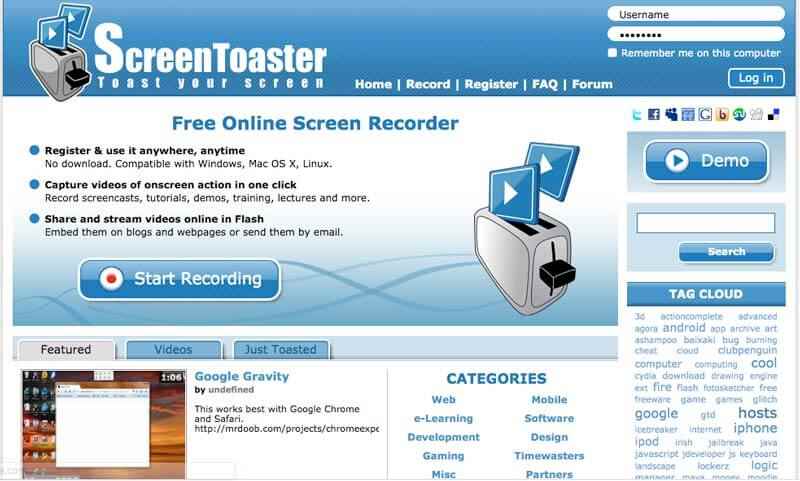
2. מקליט מסך מקוון חינם של Apowersoft
Apowersoft היא הדרך הפופולרית והטובה ביותר להקליט הרצאות ברשת בלחיצה אחת. זה לא דורש יישומון Java, במקום זאת אתה צריך להתקין רק השקה כדי להקליט את ההרצאות באופן מקוון בחינם.
שלב 1: עבור אל אתר Apowersoft ולחץ על התחל להקליט כפתור להפעלת המקליט המקוון. זה יוריד את ההשקה במחשב באופן אוטומטי להקלטת וידאו.
שלב 2: אתה יכול לבחור מסך מלא אפשרות או גרור את המסגרת לאזור מותאם אישית. יתר על כן, אתה יכול גם לצבוט ולהתאים אישית את מצב ההקלטה להקלטת ההרצאה המקוונת.
שלב 3: לאחר מכן, תוכלו ללחוץ על כפתור ה- REC כדי להקליט את ההרצאה באופן מקוון. במהלך התהליך תוכלו לערוך או להוסיף סימן מים להקלטה. שמור את הסרטון בדיסק המקומי או העלה אותו ל- RecCloud, YouTube וכו '.
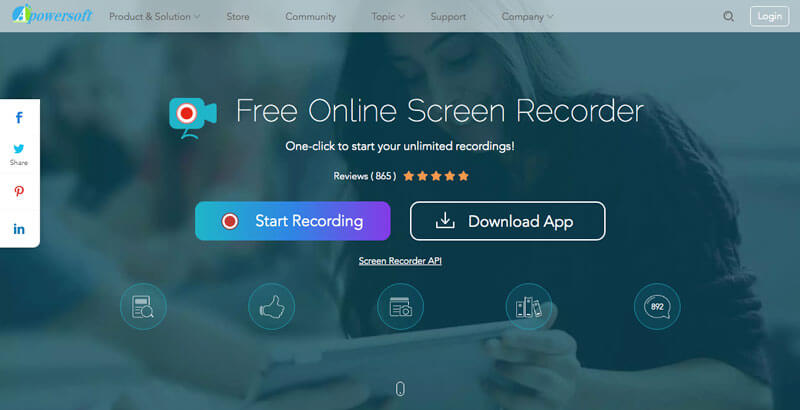
יותר מקליטי מסך קוד פתוח פה.
3. Screencast-O-Matic
Screencast-O-Matic היא עוד הדרך הטובה ביותר להקליט הרצאות מקוונות. זה מאפשר לך להקליט הרצאות, צ'אטים בסקייפ, פגישות מקוונות ומשחקים. יתר על כן, יש לו מקליט מצלמות הרשת כדי לתפוס קריינות לסרטון.
שלב 1: עבור אל Screencast-O-Matic ולחץ על כפתור הפעל מקליט חינם כדי לטעון את מקליט ההרצאות של Chromebook. כאשר הורדת את הקובץ, תוכל ללחוץ שוב על כפתור התחל ההקלטה.
שלב 2: התאמה אישית של אזור ההקלטה להרצאה על ידי כוונון המסגרת בשחור-לבן. ואז לחץ על Rec כדי להתחיל ללכוד את ההרצאה המקוונת למחשב שלך.
שלב 3: כשתקבל את סרטון ההרצאה, עליך ללחוץ על כפתור העצירה הכחול וללחוץ על בוצע לַחְצָן. אז אתה יכול לבחור את שמור / העלה כפתור לשמירת ההקלטה בקובץ.

סיכום
מה הדרך הטובה ביותר להקליט הרצאות באיכות הטובה ביותר? כמובן שתוכלו לקבל מסך גדול כדי ללכוד את ההרצאות במחשב שלכם. המאמר משתף 4 מקליטי הרצאות שונים להקלטת השיעורים המקוונים. על מנת להשיג את סרטי ההרצאות בפורמט הווידאו הרצוי ובאיכות הטובה ביותר, מקליט מסך Vidmore הוא הבחירה הראשונית שעליכם לבחור.


